Not: Bu makale, işlevini tamamlamıştır ve kısa süre sonra devre dışı bırakılacaktır. "Sayfa bulunamadı" uyarılarını engellemek amacıyla, bu soruna neden olduğunu bildiğimiz bağlantıları kaldırıyoruz. Bu sayfaya bağlantı oluşturduysanız, lütfen bunları kaldırarak kesintisiz bağlantı deneyimi sunulmasına yardımcı olun.
Windows 10 için posta 'da e-postanızı ayarlarken, varsayılan bir klasör kümesi oluşturulur. Gelen kutusu, Taslaklar ve en azından gönderilenler görebilir ve arşiv ve veya önemsiz gibi ek klasörler görebilirsiniz. Varsayılan klasörleri silemezsiniz, ancak yeni klasörler ekleyebilir ve eklediğiniz klasörleri silebilirsiniz.
Not: yeni klasörler oluşturamabu konunun sonundaki sorun giderme konusuna bakın.
Yeni klasör oluşturma
-
Klasör oluşturmak için önce e-posta hesabını seçin (birden çok hesabınız varsa) ve ardından diğer'i seçin.
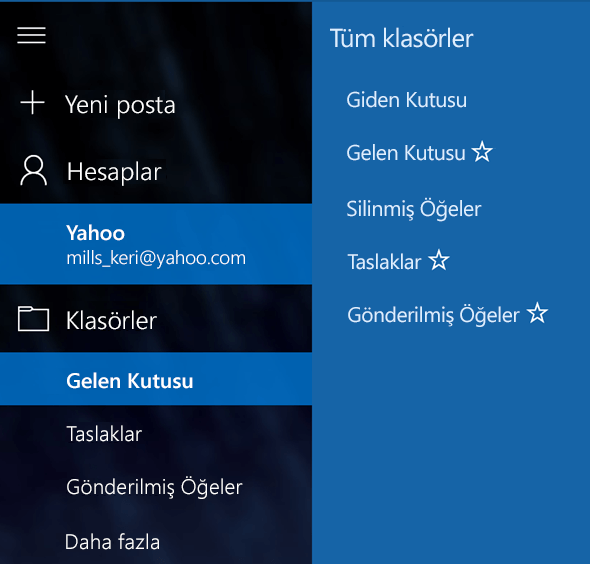
-
Yeni bir üst düzey klasör oluşturmak için tüm klasörler 'in yanındaki + simgesini seçin veya varolan bir klasörü sağ tıklatıp Yeni alt klasör oluştur'u seçin.
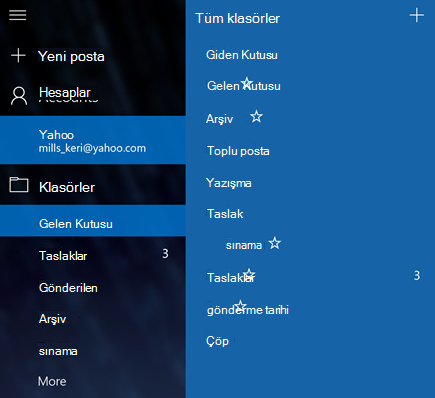
-
Yeni klasörünüze bir ad verin ve yeni klasörünüzü kaydetmek için Enter tuşuna basın.
Birden fazla bağlantılı gelen kutusu varsa, tüm klasörlerinyanındaki + ' u görmezsiniz. Oluşturduğunuz her klasör bir e-posta hesabı altında yaşlıdır. Klasör listenizde daha fazla 'yı seçtiğinizde, hesaplarınızın her biri için sırayla listelenen bir bölüm görürsünüz. Klasörü eklemek için e-posta hesaplarınızdan birinin adının yanındaki + düğmesini seçin. Yeni bir alt klasör oluşturmak için, hesaplarınızdan birinin altındaki Klasör adlarından birine sağ tıklayın, en üstteki beş klasörden (giden kutusu, gelen kutusu, Taslaklar, gönderilmiş öğeler ve arşiv) birini değil.
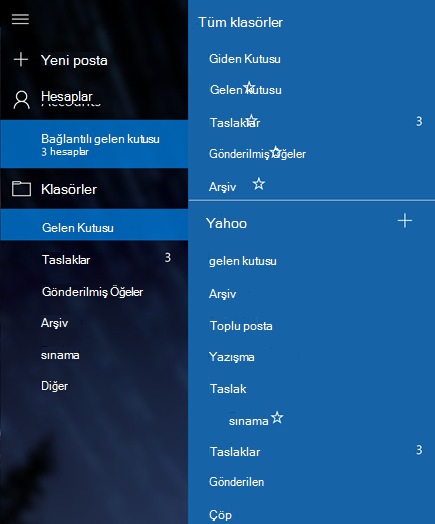
Klasör silme
-
Oluşturduğunuz bir klasörü silmek için, önce e-posta hesabını seçin (birden çok hesabınız varsa) ve ardından diğer'i seçin.
-
Klasöre sağ tıklayıp Sil'i seçin.
Not: Varsayılan klasörlerden hiçbirini silemezsiniz. Gelen kutusu, gönderilen ve Taslaklar tüm varsayılan klasörlerdir.
Sorun giderme
Tüm klasörler 'in yanındaki + işaretini görmüyorsanız veya yeni klasör oluşturmaya veya klasörü silmeye çalışırken hata alırsanız, sorunu çözmek için aşağıdaki adımları deneyin.
-
Nadiren de olsa, özellikle de programa yeni bir e-posta hesabı eklediyseniz, Windows 10 için posta 'yı kapatmanız gerekir, programın tamamen kapanması için yaklaşık 30 saniye bekleyin ve sonra programı yeniden açın.
-
Programı kapatıp yeniden açmak sorunu çözmezse, Windows 10 için posta ve takvim güncelleştirmelerini denetleyin.
Daha fazla bilgi için
Windows 10 posta hakkında daha fazla bilgi edinmek için Windows 10 Için posta ve takvimbölümüne bakın.










